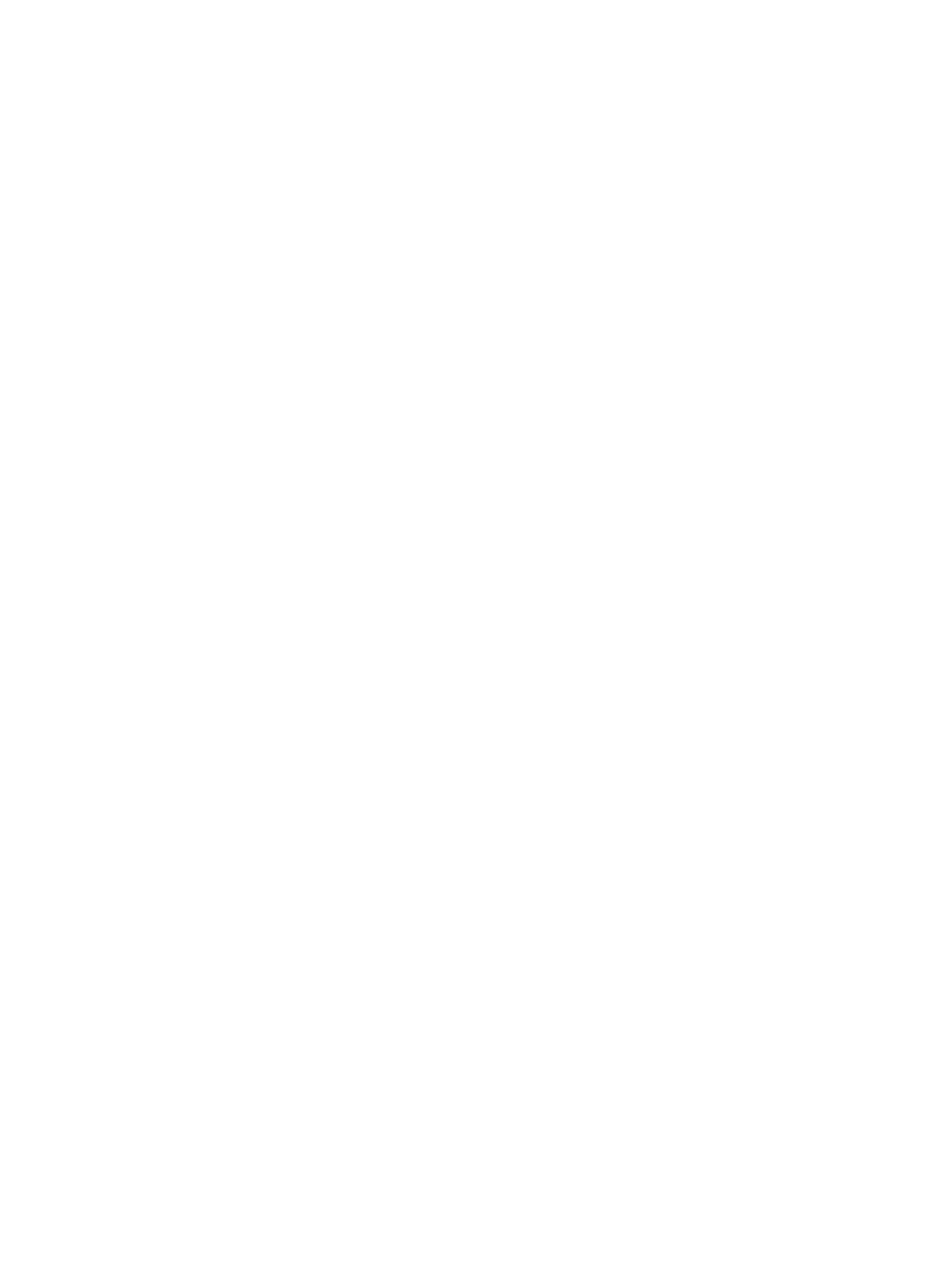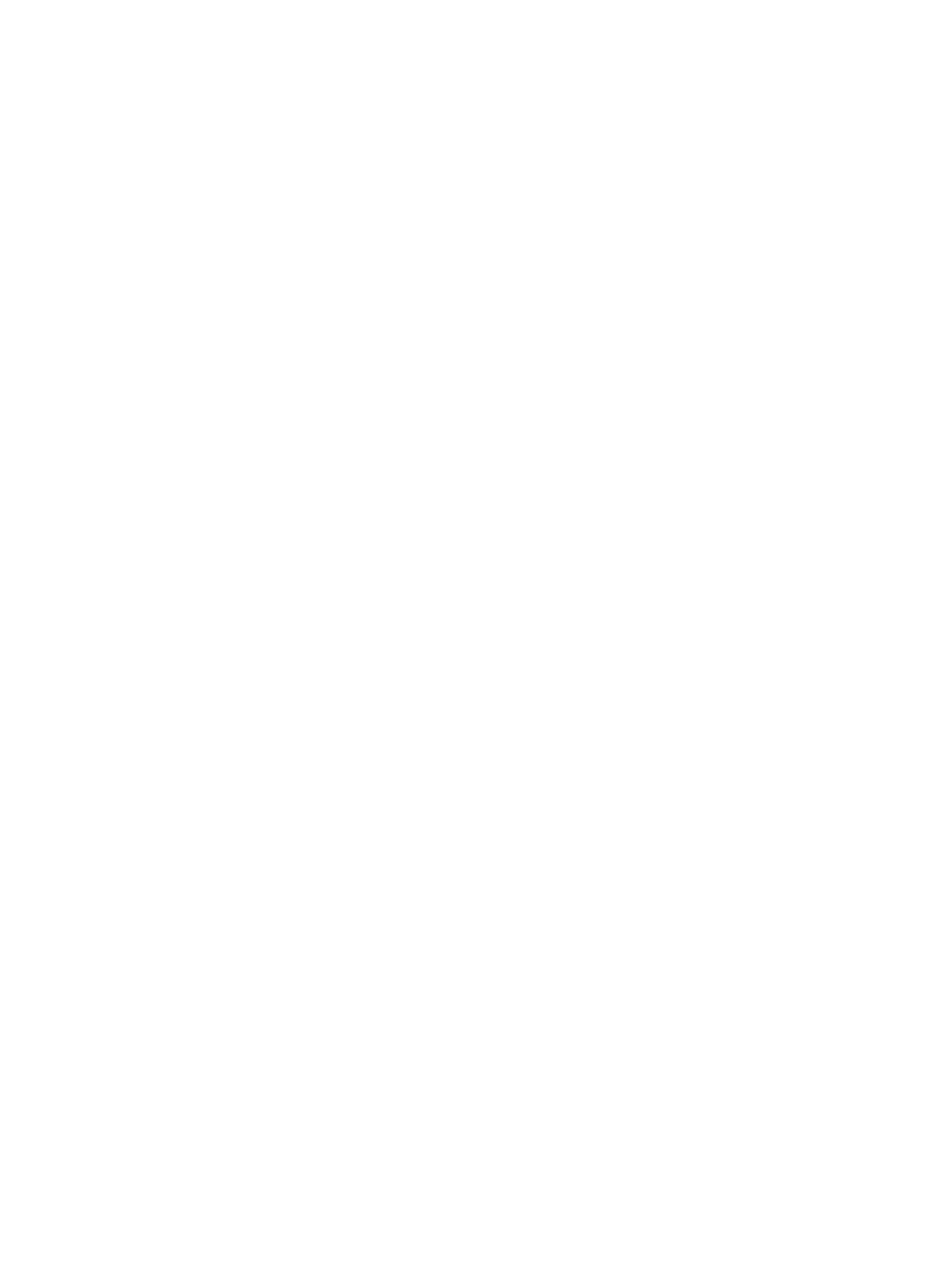
目次
1 コンピュータ内部の作業....................................................................................... 5
安全にお使いいただくために................................................................................................................ 5
コンピュータ内部の作業を始める前に..................................................................................................5
コンピュータの電源を切る....................................................................................................................6
コンピュータ内部の作業を終えた後に..................................................................................................7
2 コンポーネントの取り外しと取り付け................................................................8
推奨ツール............................................................................................................................................. 8
カバーの取り外し.................................................................................................................................. 8
カバーの取り付け.................................................................................................................................. 9
前面ベゼルの取り外し........................................................................................................................... 9
前面ベゼルの取り付け........................................................................................................................... 9
ハードドライブアセンブリの取り外し..................................................................................................9
ハードドライブアセンブリの取り付け................................................................................................10
オプティカルドライブの取り外し........................................................................................................11
オプティカルドライブの取り付け....................................................................................................... 12
イントルージョンスイッチの取り外し................................................................................................13
イントルージョンスイッチの取り付け................................................................................................13
メモリモジュールの取り外し.............................................................................................................. 13
メモリモジュールの取り付け.............................................................................................................. 14
オプションの PCIe SSD カードの取り付け......................................................................................... 14
オプションの PCIe SSD カードの取り外し......................................................................................... 16
拡張カードの取り外し......................................................................................................................... 16
拡張カードの取り付け..........................................................................................................................17
電源装置ユニット(PSU)の取り外し.................................................................................................17
電源装置ユニット(PSU)の取り付け................................................................................................ 18
電源ボタンの取り外し......................................................................................................................... 19
電源ボタン基板の取り付け..................................................................................................................19
入力 / 出力(I/O)パネルの取り外し................................................................................................. 20
入力 / 出力(I/O)パネルの取り付け................................................................................................. 20
システムファンの取り外し................................................................................................................. 20
システムファンの取り付け.................................................................................................................. 21
ヒートシンクファンカバーの取り外し................................................................................................21
ヒートシンクファンカバーの取り付け............................................................................................... 22
ヒートシンクアセンブリの取り外し................................................................................................... 22
ヒートシンクアセンブリの取り付け................................................................................................... 23
プロセッサの取り外し.........................................................................................................................23
3